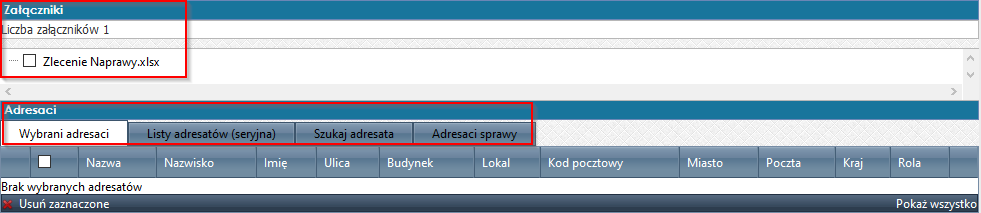Wysyłanie elektronicznego dokumentu pocztą tradycyjną: Różnice pomiędzy wersjami
Przejdź do nawigacji
Przejdź do wyszukiwania
| Linia 9: | Linia 9: | ||
* W celu zatwierdzenia należy kliknąć na przycisk '''„Dodaj”'''. | * W celu zatwierdzenia należy kliknąć na przycisk '''„Dodaj”'''. | ||
* Wybrany adresat zostaje dodany do pierwszej zakładki. | * Wybrany adresat zostaje dodany do pierwszej zakładki. | ||
| − | [[Plik:Korespondencja02.png|1000px|bezramki|none]] | + | [[Plik:Korespondencja02.png|1000px|bezramki|none]] <br> |
*'''UWAGA<br> Aby wyszukać adresata należy uzupełnić co najmniej dwa pola lub wpisać 5 znaków. Po wyszukiwaniu adresata po prawej stronie widoku ukażą się wszyscy pasujący adresaci.<br>''' | *'''UWAGA<br> Aby wyszukać adresata należy uzupełnić co najmniej dwa pola lub wpisać 5 znaków. Po wyszukiwaniu adresata po prawej stronie widoku ukażą się wszyscy pasujący adresaci.<br>''' | ||
* W sytuacji, gdy wprowadzone zostaną błędne dane lub należy dodać zwroty grzecznościowe istnieje możliwość modyfikowania adresata. Widok edycji pojawia się po kliknięciu przycisku „Edytuj”. | * W sytuacji, gdy wprowadzone zostaną błędne dane lub należy dodać zwroty grzecznościowe istnieje możliwość modyfikowania adresata. Widok edycji pojawia się po kliknięciu przycisku „Edytuj”. | ||
| − | [[Plik:Korespondencja03.png|1000px|bezramki|none]] | + | [[Plik:Korespondencja03.png|1000px|bezramki|none]] <br> |
*W kolejnym widoku należy wybrać ustawienia koperty oraz rodzaj przesyłki. Pole „Inne” – służy do wpisywanie wartości listu z zadeklarowaną wartością. | *W kolejnym widoku należy wybrać ustawienia koperty oraz rodzaj przesyłki. Pole „Inne” – służy do wpisywanie wartości listu z zadeklarowaną wartością. | ||
| − | [[Plik:Korespondencja04.png|1000px|bezramki|none]] | + | [[Plik:Korespondencja04.png|1000px|bezramki|none]]<br> |
Wersja z 13:02, 6 lip 2020
Użytkownik prowadzący sprawę przygotowuje korespondencję do wysyłki w formie papierowej, tworzy etykietę/kopertę/wkładkę adresową zawierającą dane adresata oraz zaznacza odpowiedni rodzaj wysyłki. Dzięki takiemu rozwiązaniu możliwe jest automatyczne redagowanie codziennej książki nadawczej listów wychodzących czy generowanie rejestru pism wychodzących.
Opis procesu
- W widoku pisma/sprawy należy przejść do zakładki
Otworzy nam się moduł o nazwie "Rejestrowanie korespondencji w Książce Nadawczej"
- W zakładce załącznik należy zaznaczyć checkbox dokumentu, który zostanie wysłany.
- Następnie należy uzupełnić dane w widoku Szukaj Adresata - wybrać osobę z listy, lub wypełnić potrzebne do wysyłki dane
- W celu zatwierdzenia należy kliknąć na przycisk „Dodaj”.
- Wybrany adresat zostaje dodany do pierwszej zakładki.
- UWAGA
Aby wyszukać adresata należy uzupełnić co najmniej dwa pola lub wpisać 5 znaków. Po wyszukiwaniu adresata po prawej stronie widoku ukażą się wszyscy pasujący adresaci. - W sytuacji, gdy wprowadzone zostaną błędne dane lub należy dodać zwroty grzecznościowe istnieje możliwość modyfikowania adresata. Widok edycji pojawia się po kliknięciu przycisku „Edytuj”.
- W kolejnym widoku należy wybrać ustawienia koperty oraz rodzaj przesyłki. Pole „Inne” – służy do wpisywanie wartości listu z zadeklarowaną wartością.